PPT如何制作图片双重曝光效果?一起来看看吧!
1.插入-图片,将风景图片和人物图片插入PPT,如图1
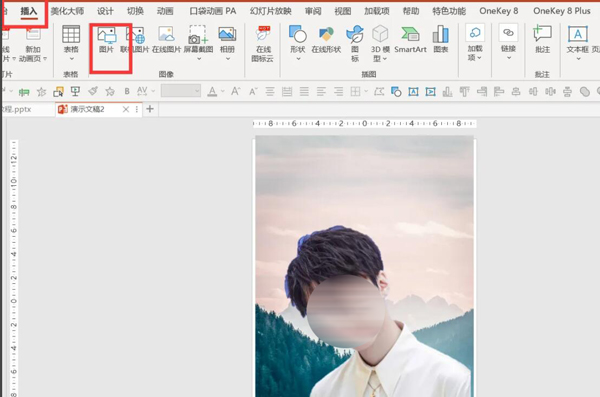
2.插入-形状-矩形,将矩形的大小调整与人物大小一致,如图2
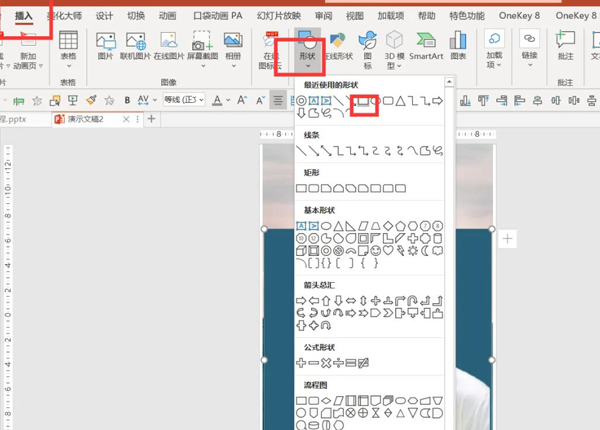
3.按Ctrl+X剪切人物图片-右键矩形-设置形状格式-图片或纹理填充-剪贴板-勾选平铺为纹理-透明度60%,如图3
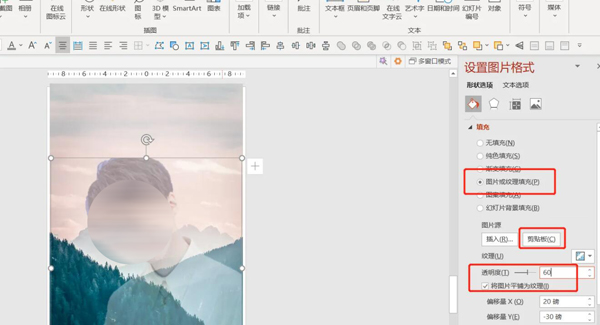
4.最终效果就完成了,如图4
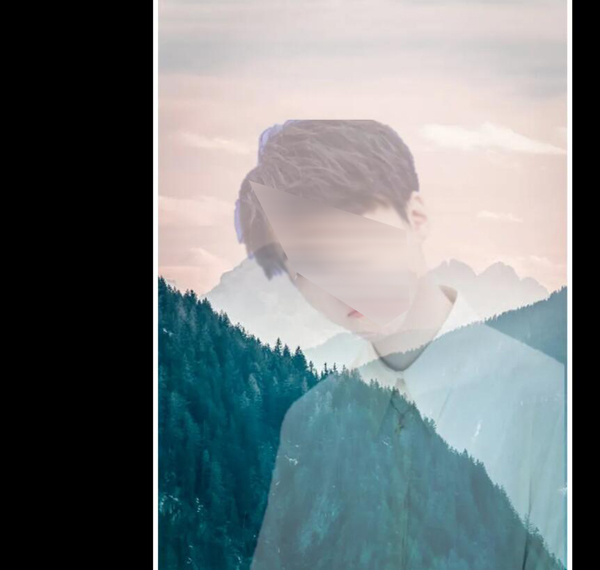
PPT如何制作图片双重曝光效果?一起来看看吧!
1.插入-图片,将风景图片和人物图片插入PPT,如图1
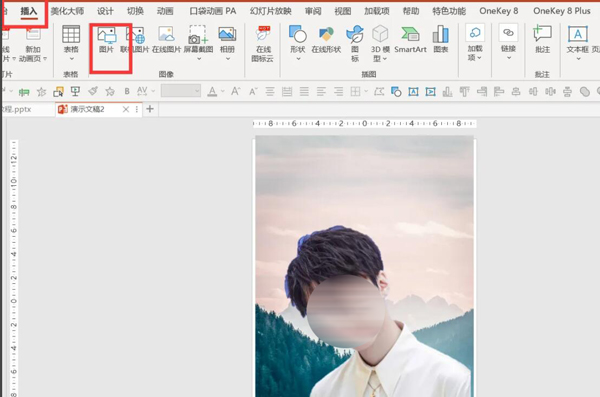
2.插入-形状-矩形,将矩形的大小调整与人物大小一致,如图2
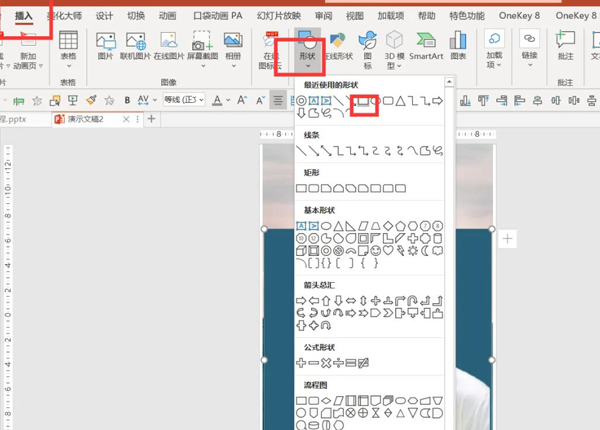
3.按Ctrl+X剪切人物图片-右键矩形-设置形状格式-图片或纹理填充-剪贴板-勾选平铺为纹理-透明度60%,如图3
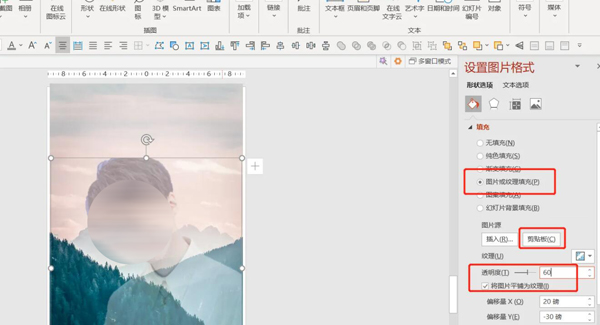
4.最终效果就完成了,如图4
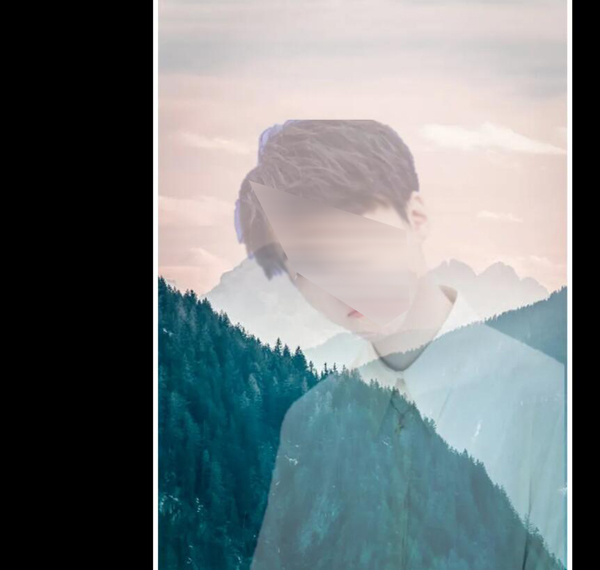
本站提供的一切软件、教程和内容信息仅限用于学习和研究目的;不得将上述内容用于商业或者非法用途,否则,一切后果请用户自负。本站信息来自网络收集整理,版权争议与本站无关。您必须在下载后的24个小时之内,从您的电脑或手机中彻底删除上述内容。如果您喜欢该程序和内容,请支持正版,购买注册,得到更好的正版服务。我们非常重视版权问题,如有侵权请邮件与我们联系处理。敬请谅解!